* 主体类型
* 企业名称
* 信用代码
* 所在行业
* 企业规模
* 所在职位
* 姓名
* 所在行业
* 学历
* 工作性质
请先选择行业
您还可以选择以下福利:
行业福利,领完即止!

下载app免费领取会员


通过编辑结构楼板的边界草图添加悬臂偏移。
在平面视图中选择结构楼板。
单击“修改 | 楼板”选项卡
 “模式”面板
“模式”面板
 (编辑草图)。
(编辑草图)。选择将接收悬臂的结构楼板边缘。
在选项栏中,为混凝土结构楼板和金属压型板输入悬臂偏移值。
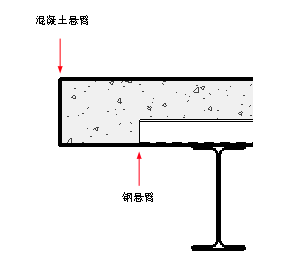
在复合混凝土面板和金属压型板中,钢悬臂参数将总是这两个偏移中较小的那个。 如果结构楼板是混凝土或金属,则应该设置相应的偏移。
注: 悬臂仅应用于指定的所选绘制线,并不应用于整块结构楼板。
对任何需要悬臂的结构楼板边缘重复步骤 1 到 4。
单击“修改 | 楼板”>“编辑边界”选项卡
 “模式”面板
“模式”面板
 (完成编辑模式)。
(完成编辑模式)。
注: 根据创建楼板边缘的方向应用悬臂偏移。 这适用于线绘制、拾取支撑或拾取墙结构楼板的创建。在悬臂出现在结构楼板内的情况下,进入草图模式,选择边缘并将悬臂值调整为负数。
本文版权归腿腿教学网及原创作者所有,未经授权,谢绝转载。

相关下载















































